win7系统网页部分图片显示红叉怎么处理?网页图片修复教程演示
有些用户发现win7系统网页部分图片显示红叉的问题,不知道是怎么回事,根据小编的调查并不是所有的朋友都知道win7系统网页部分图片显示红叉的问题怎么解决,针对这个问题小编就整理总结出win7系统网页部分图片显示红叉的处理流程,只需要遵循1、打开IE浏览器,点击工具—Internet选项,在“高级”选项卡,找到“多媒体”,勾选“显示图片”和“在网页中播放动画*”,确定; 2、接着点击“工具”—“管理加载项”;的步骤就搞定了,下文就是win7系统网页部分图片显示红叉的具体方法了,希望能帮助到大家。
解决方法如下:
1、打开IE浏览器,点击工具—Internet选项,在“高级”选项卡,找到“多媒体”,勾选“显示图片”和“在网页中播放动画*”,确定;

2、接着点击“工具”—“管理加载项”;

3、查看Shockwave Flash Object是否开启,未开启,则启用它;

4、如果依然未解决,再次打开Internet选项,在“安全”选项卡中,点击“自定义级别”;

5、做如下的修改,最后点击确定。
.NET FrameworK的全部选项设置为启用;
“Active控件自动提示”设置为禁用;
“对未标记为安全执行脚本的ActiveX控件初始化并执行脚本”选启用;
“下载未签名的ActiveX控件”设置为启用;
“没有证书或者只有一个证书时不提示进行客户款证书选择”设置为启用;

win7网页上的图片显示红叉解决方法就为大家介绍到这边,有遇到这个问题的用户可以尝试以上方法来解决。
关于win7系统网页部分图片显示红叉的解决方法就给大家介绍到这边了,还有不知道怎么解决的小伙伴赶快来学习一下吧!还有不明白的小伙伴可以留言给小编来帮你们解惑。

 贸易 2021-04-12 15:13:15
贸易 2021-04-12 15:13:15 
 贸易 2021-04-12 15:11:29
贸易 2021-04-12 15:11:29 
 贸易 2021-04-12 14:24:50
贸易 2021-04-12 14:24:50 
 贸易 2021-04-12 14:23:46
贸易 2021-04-12 14:23:46 
 贸易 2021-04-12 14:21:02
贸易 2021-04-12 14:21:02 
 贸易 2021-04-12 14:19:48
贸易 2021-04-12 14:19:48 
 贸易 2021-04-12 14:18:48
贸易 2021-04-12 14:18:48 
 贸易 2021-04-12 13:50:32
贸易 2021-04-12 13:50:32 

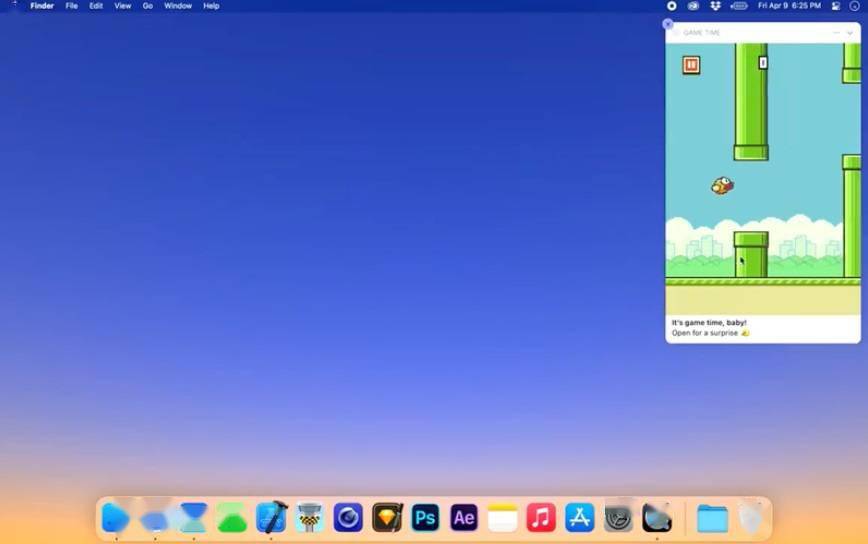


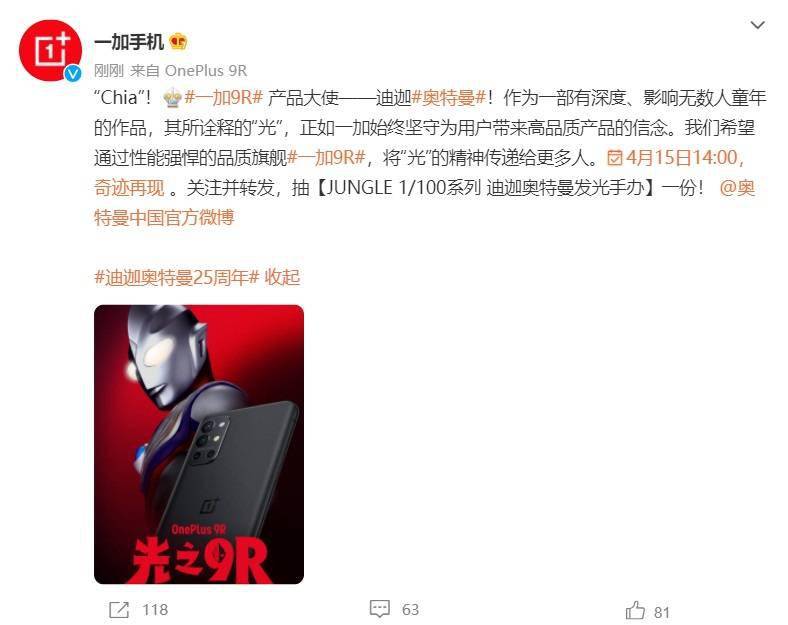

 营业执照公示信息
营业执照公示信息
相关新闻